Docker中安装ElasticSearch+Kibana+Logstash(ELK)实践记录
作者:刘子丙
Elasticsearch、Kibana 和 Logstash 通常被统称为 ELK 堆栈
在软件项目中一般充当:数据存储和搜索、日志管理、数据可视化等功能角色
成员介绍
ElasticSearch
- 定义:Elasticsearch是一个基于Lucene的分布式、RESTful风格的搜索和数据分析引擎
- 主要功能:
- 全文搜索:可以快速地执行全文搜索,返回相关性最高的结
- 实时索引:支持实时索引数据,意味着数据可以几乎实时地被搜索到
- 分布式架构:设计为分布式系统,可以水平扩展,处理PB级的数据
- 数据分析:除了搜索,还可以执行复杂的数据分析,如聚合、排序和过滤
- 使用场景:日志分析、实时监控、搜索引擎、数据仓库等
Kibana
- 定义:Kibana是一个为Elasticsearch设计的开源数据可视化和分析工具
- 主要功能:
- 可视化:提供丰富的可视化选项,如柱状图、折线图、饼图、地图等,帮助用户直观地理解数据
- Dashboard:可以创建和共享交互式的Dashboard,展示多个可视化结果
- 探索数据:允许用户通过简单的界面探索Elasticsearch中的数据
- 实时展示:与Elasticsearch结合,可以实时展示数据变化
- 使用场景:与Elasticsearch配合使用,进行数据可视化、日志分析、业务监控等
Logstash
- 定义:Logstash是一个开源的服务器端数据处理管道,它能够同时从多个来源采集数据,转换数据,然后将数据发送到指定的“stash”(存储库)中
- 主要功能:
- 数据采集:能够从各种数据源(如日志文件、系统事件、网络包、社交媒体 feeds 等)中采集数据
- 数据转换:可以将非结构化的日志数据转换为结构化的JSON格式,便于后续处理和分析
- 数据输出:可以将处理后的数据发送到各种目的地,如Elasticsearch、数据库、消息队列等
- 使用场景:日志管理、数据转换、集成各种不同数据源
从Docker开始
镜像准备
从Docker @ Elastic网站中可以看到Elastic的所有项目的Docker镜像以及更新时间
从Documentation网站中可以学习这些项目的官方文档
这里我们主要使用ELK三个项目,在这里我们以8.16.1版本为案例分别拉取三个镜像:
docker pull docker.elastic.co/elasticsearch/elasticsearch:8.16.1 docker pull docker.elastic.co/logstash/logstash:8.16.1 docker pull docker.elastic.co/kibana/kibana:8.16.1
创建Network
docker network create elastic
搭建ElasticSearch
启动命令
docker run --name es01 --net elastic -p 9200:9200 -it \ -e "ELASTIC_PASSWORD=elastic" \ -v /docker/elasticsearch/data:/usr/share/elasticsearch/data \ -d docker.elastic.co/elasticsearch/elasticsearch:8.16.1
内容说明
--name es01:容器的名字可以自定义随便改
--net elastic:指定容器连接到名为 elastic 的 Docker 网络。这使得该容器能够与同一网络中的其他容器进行通信。
-p 9200:9200:这个选项将宿主机的 9200 端口映射到容器的 9200 端口,允许从外部访问 Elasticsearch 的 HTTP API。访问 http://localhost:9200 将会链接到容器中的 Elasticsearch 服务。
-it: 这个组合选项使容器以交互模式运行,并分配一个伪终端。虽然这个选项在后台运行的容器中不总是必要,但在调试时很有用。
-e "ELASTIC_PASSWORD=elastic": 这个选项设置环境变量 ELASTIC_PASSWORD,用于配置 Elasticsearch 的默认用户(elastic)的密码为 elastic。这对安全性非常重要。
如果不打算在环境变量里指定固定的密码,后续可以通过此命令获取一个重置后的新密码
docker exec -it es01 /usr/share/elasticsearch/bin/elasticsearch-reset-password -u elastic
注意: -it 后面是es容器的自定义名称

通过执行命令之后会得到一个new value ,里面就是 用户名 elastic 的密码
-v /docker/elasticsearch/data:/usr/share/elasticsearch/data: 这个选项将宿主机的 /docker/elasticsearch/data 目录挂载到容器的 /usr/share/elasticsearch/data 目录。这使得 Elasticsearch 的数据可以持久化存储,即使容器被删除或重新启动,数据也不会丢失。
-v 后面 是两个路径 用冒号(:)分开,其中左侧是宿主机本地的路径,后面是容器内部的路径,即使不自己手动去创建这个文件夹,在执行命令之后,也会自动创建,所以确定好位置之后,把自定义的位置设置在冒号左侧即可
-d: 这个选项让容器在后台运行(即“分离模式”)。这样你可以继续在终端中执行其他命令,而不必保持容器的终端打开。
docker.elastic.co/elasticsearch/elasticsearch:8.16.1: 这是要运行的 Docker 镜像。
启动成功之后:查看控制台:

ES的最新镜像在容器内部创建了证书以及生成了一段Kibana的token,这个token可以先保存下来,或者后续自己手动生成都可以
验证
访问9200
容器启动成功之后,通过:https://localhost:9200/ (注意,这里是https)
- 从 Elasticsearch 7.x 版本开始,默认启用了安全功能,包括对 REST API 的 HTTPS 访问。这意味着默认情况下,Elasticsearch 会要求通过安全连接进行访问。
- 如果你在启动 Elasticsearch 时配置了安全设置(如设置了用户密码),Elasticsearch 会要求使用 HTTPS 进行访问。
成功访问后的内容大概长这样,也就意味着ES已经成功启动:

关闭https(可选)
如果需要关闭https,那么通过命令行进入容器内部
docker exec -it es01 /bin/bash
或者通过docker desktop,或者portainer 访问,最后编辑elasticsearch的配置文件
vi /usr/share/elasticsearch/config/elasticsearch.yml
将https禁用掉(不推荐)
xpack.security.enabled: false
搭建kibana
刚才在启动ES的时候,控制台日志中,ES自动为用户创建了一个token,用于和kibana的绑定,没有保存下来也无所谓,通过下面这个命令可以从ES里再拿到一个新的
docker exec -it es01 /usr/share/elasticsearch/bin/elasticsearch-create-enrollment-token -s kibana
启动命令
docker run --name kibana01 --net elastic -p 5601:5601 -d docker.elastic.co/kibana/kibana:8.16.1
配置
启动成功之后通过http://localhost:5601/访问到kibana页面可以看到一个标题是Configure Elastic to get started 的 输入框,在这里将token输入进去

这里一定要将kibana和es设置在一个network中,可以看到上方,由于kibana和es在一个network里,所以kibana已经匹配到es的位置
如果点击提交配置,提示错误
Couldn't configure Elastic
Generate a new enrollment token or configure manually.
那么就需要再使用命令去拿一个新的
docker exec -it es01 /usr/share/elasticsearch/bin/elasticsearch-create-enrollment-token -s kibana
点击配置Elastic之后弹出一个框要求输入验证码

这个验证码其实在Kibana启动的时候,控制台日志中会输入一个验证码尅有拿来直接用,如果没有拿到这个验证码,根据上面的提示,进到kibana容器内部,通过bin目录下面的,kibana-verification-code再拿一个

验证
配置成功后弹出用户名密码登录,这里输入安装ES时设置的用户名密码,如果按照上文中的命令启动的es,那么用户名密码都是elastic

设置中文环境
按照上文的方式进入kibana之后,kibana默认的配置中是没有国际化支持的,这个需要自己去配置,只需要加一行配置即可
命令行输入命令进入容器:
使用一下命令将容器 kibana01中的kibana.yml配置文件复制到命令行当前文件夹
docker cp kibana01:/usr/share/kibana/config/kibana.yml .
打开kibana.yml文件之后在文件最下方加一行
i18n.locale: "zh-CN"

保存之后再通过命令把当前文件夹下的kibana.yml文件复制到kibana01容器中去:
docker cp kibana.yml kibana01:/usr/share/kibana/config/kibana.yml
然后重启容器:
docker restart kibana01
重新输入用户名密码进入界面,发现已经都变成中文了

搭建Logstash
概念
logstash最主要的功能是从input获取数据,通过filter处理,再输出到指定的地方 ,官网给出的示例图是,从DataSource中拿到数据,然后经过Logstash的处理,先是将数据input进来,然后经过各种filters过滤,然后输出到某个地方。
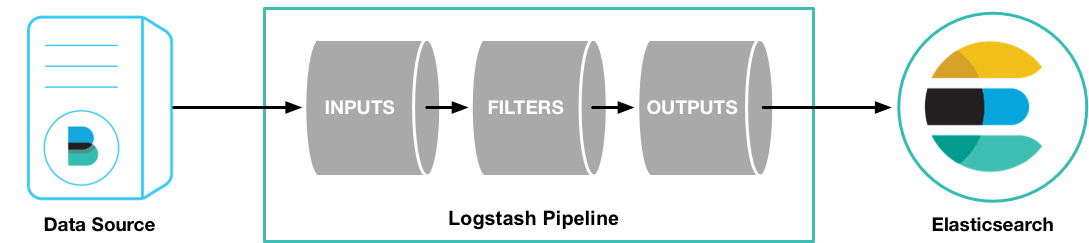
Logstash管道有两个必需的元素,输入和输出,过滤器是可选内容。
关于输入
Logstash的输入插件非常丰富,不单单是数据库,控制台,它几乎可以处理任何类型的数据输入需求。随着技术的不断发展,Logstash支持的输入源也在不断增加。
例如:用户可以直接从命令行输入数据、文件、syslog、TCP/UDP、Beats、JDBC、ES、Kafka、Redis、HTTP/HTTPS等,更多可以参阅:Input plugins | Logstash Reference [8.16] | Elastic
关于输出
Logstash 提供了多种输出插件,用于将处理后的数据发送到不同的目的地,比如ES、Redis、文件、Kafka、Email、TCP/UDP等,更多可以参阅:Output plugins | Logstash Reference [8.16] | Elastic
关于过滤器
Logstash也提供了很多输出插件,最常用的就是 Grok(用于解析和结构化非结构化日志数据),其他还有很多具体可以参阅:Filter plugins | Logstash Reference [8.16] | Elastic
启动准备
Logstash配置
Logstash有两个部分值得挂载到宿主机本地配置,一个是Config一个是pipeline,关于config部分,如果直接启动一个logstash8.x镜像,可以进入镜像看到一个默认的配置文件:/usr/share/logstash/config/logstash.yml,内容是
http.host: "0.0.0.0"xpack.monitoring.elasticsearch.hosts: [ "http://elasticsearch:9200" ]
http.host: “0.0.0.0” :代表所有可用的 IPv4 地址。当你设置 Logstash 监听在这个地址上时,它可以从任何网络接口接收连接,包括局域网、公网接口等
xpack.monitoring.elasticsearch.hosts:这个配置项指定了 Logstash 应该将监控数据发送到哪个 Elasticsearch 实例,这里默认是写了一个elasticsearch:9200,但要与我们在docker中配置的es连接,其实要把它更改成我们自定义的容器名。
如果ES设置的有用户名密码,以及登录校验的配置,那么需要再在这个配置文件中,加上自己的用户名密码:
xpack.monitoring.elasticsearch.username: "elastic"xpack.monitoring.elasticsearch.password: "elastic"
流水线配置
Logstash的默认流水线配置如下,可以看到一个input和一个output,这是一个简单的输入输出,但是这是结合Filebeat的一个默认配置

在学习使用Logstash之前先弄一个简单的流水线配置跑起来即可:
input {
generator {
count => 10
message => '{"title":"helloworld","content":["red","blud","yellow"]}'
codec => json
}
}
output {
stdout {
codec => rubydebug
}
}input { }:这是 Logstash 配置文件中定义输入插件的区域。在这个大括号内,你可以指定一个或多个输入源。generator:这是一个内置的输入插件,用于生成测试数据。它不会从外部源读取数据,而是根据配置生成指定数量的数据。count => 10:这指定了 Logstash 应该生成多少个事件。在这个例子中,它会生成 10 个事件。message => '{"title":"helloworld","content":["red","blud","yellow"]}':这是生成的事件的内容。每个事件都将包含这个 JSON 字符串。codec => json:这告诉 Logstash 使用 JSON 编解码器来解析消息字段。这意味着 Logstash 会将message字段中的 JSON 字符串解析为一个 Logstash 事件。output { }:这是 Logstash 配置文件中定义输出插件的区域。在这个大括号内,你可以指定一个或多个输出目标。stdout { }:这里指定了stdout输出插件。这个插件允许 Logstash 将处理后的数据发送到标准输出(通常是命令行界面)。codec => rubydebug:这是对stdout插件的一个配置,指定了使用rubydebug编解码器。rubydebug编解码器以人类可读的格式(通常是 JSON)输出事件数据。这意味着当你输入数据时,Logstash 不仅会输出数据,还会以格式化的 JSON 形式展示事件的所有字段,包括一些内置的字段(如@timestamp、@version和message)以及可选的host字段。
将两个文件保存好位置之后,便可以开始启动了

启动命令
docker run -it --name logstash \ --network elastic \ -v /docker/logstash/pipeline/logstash.conf:/usr/share/logstash/pipeline/logstash.conf \ -v /docker/logstash/config/logstash.yml:/usr/share/logstash/config/logstash.yml docker.elastic.co/logstash/logstash:8.16.1
启动之后可以看到,控制台打印了10次 在pipeline中配置的message

后续根据自己的业务需要去配置流水线,然后重启容器即可
到此这篇关于Docker中安装ElasticSearch+Kibana+Logstash(ELK)实践的文章就介绍到这了,更多相关docker 安装ElasticSearch Kibana Logstash内容请搜索脚本之家以前的文章或继续浏览下面的相关文章希望大家以后多多支持脚本之家!
